Como interromper o backup do Windows Server (WSB) de duas maneiras
Leonardo atualizou em 24/10/2025 para Backup e Recuperação | Mais Artigos
Problema: não é possível interromper o backup do Windows Server
"Uso o Backup do Windows Server (WSB) no meu computador há algum tempo, mas quero interrompê-lo devido aos muitos problemas que encontrei. Acho que esse aplicativo está tornando o sistema do meu computador mais lento. Existe alguma maneira comprovada e testada parar o WSB e quais alternativas de backup de servidor existem?"
Se este é você, não se preocupe porque este artigo tem as respostas para você. WSB é uma ferramenta essencial de recuperação do Windows para muitos usuários de servidores, pois permite fazer backup de um servidor completo, do estado do sistema ou de arquivos específicos. No entanto, ele apresenta alguns problemas que podem afetar as operações normais. Por exemplo, seu computador pode travar por algum tempo ou ficar muito lento ao fazer backup usando WSB.
Além disso, este software pode executar automaticamente tarefas de backup ausentes, mesmo se você não quiser que ele seja executado após uma falha no sistema. Isso geralmente começa imediatamente devido a uma programação de backup perdida e às vezes é irritante. Este artigo discutirá duas maneiras principais de impedir a execução do Backup do Windows Server em seu dispositivo.
Também discutiremos uma ferramenta de backup alternativa (EaseUS Todo Backup Enterprise) que você pode usar para fazer backup do seu servidor Microsoft SQL ou de todo o PC.
O que é backup do Windows Server (WSB)
O Backup do Windows Server (WSB) é uma ferramenta de backup e recuperação do Windows no Windows que permite salvar cópias de arquivos e dados de um volume de disco inteiro em outro espaço em disco. Depois de fazer o backup, você poderá restaurar arquivos individuais de todo o disco a qualquer momento. Quando o seu sistema trava ou sofre um ataque de malware, o WSB permite que você use o arquivo de backup para restaurar o sistema operacional e todo o volume do sistema.
Assim, você voltará a funcionar após um mau funcionamento do computador. Apesar disso, este aplicativo pode apresentar alguns problemas que podem forçá-lo a pensar em interromper sua execução.
Siga duas maneiras eficazes de interromper o backup do Windows Server
Você pode interromper o Backup do Windows Server por meio do Gerenciador do Servidor ou do Prompt de Comando elevado. Além disso, se quiser evitar os problemas associados ao WSB, você pode usar uma ferramenta alternativa conhecida como EaseUS Todo Backup Enterprise . Primeiro, vamos discutir os dois métodos para interromper um backup com WSB e, em seguida, discutiremos o método de backup alternativo posteriormente.
Método 1. Interromper o backup do Windows Server usando o Gerenciador do Servidor
Você pode realizar esse método através das seguintes etapas:
1. Clique na barra de pesquisa e digite “Gerenciador de Servidor” para abri-lo.
2. Clique em “Gerenciar” e depois em “Remover funções e recursos”. Clique em Avançar.
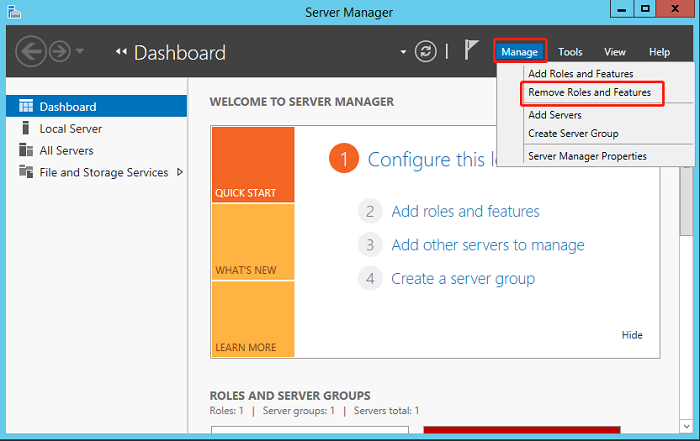
3. Selecione o servidor para “remover funções e recursos” e clique em Avançar .
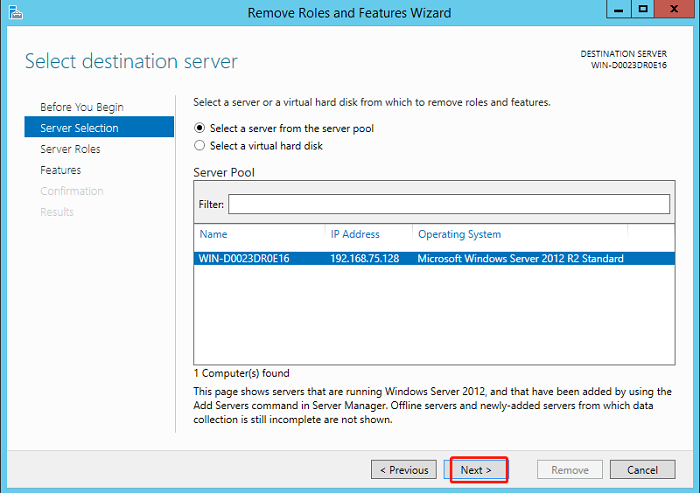
4. Na próxima janela, desmarque a caixa “Backup do Windows Server”. Clique em Avançar.
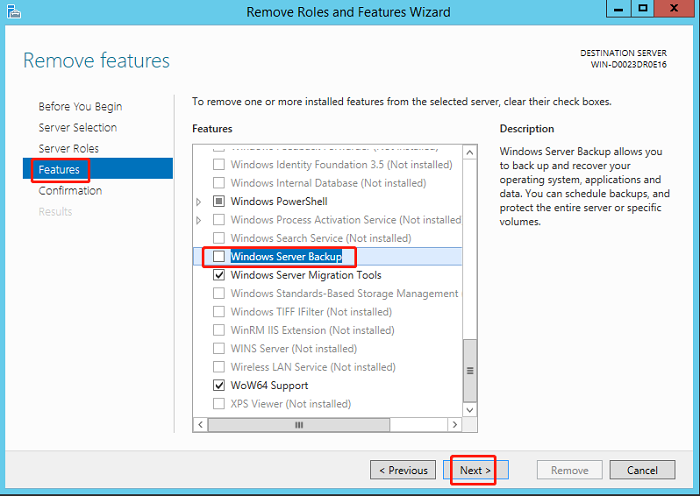
5. Clique em Remover. Isso desativará o Backup do Windows Server.

Método 2. Interromper o backup do Windows Server usando o prompt de comando
Outra maneira de interromper o backup do Windows no WSB é usando o prompt de comando. Para fazer isso, você pode seguir as etapas abaixo:
1. Navegue até a barra de pesquisa e digite “Prompt de Comando”.

2. Nos resultados de exibição, clique em “Executar como administrador”. Isso abrirá o prompt de comando com privilégios de administrador.
3. Quando a janela do prompt de comando abrir, digite este comando: wbadmin stop job

4. Em seguida, pressione Enter .
5. Se o sistema mostrar um backup em execução, você poderá interrompê-lo selecionando “Y”. Esta ação interromperá a execução do Backup do Windows Server em seu computador. Você não precisará mais se preocupar com o software que afeta seu computador.
Software de backup completo do Windows Server para backup de servidor sem preocupações
Depois de interromper o Windows Backup Server, existe uma alternativa de backup completa que pode ajudar a salvar seus arquivos e dados sem preocupações. Esta alternativa é o software EaseUS To do Backup Enterprise. Este software de backup gratuito, profissional e fácil de usar permite que você faça backup e recupere perfeitamente seu PC ou servidor a qualquer momento.
Possui um sistema de backup automático e inteligente que permite salvar seu servidor físico ou virtual em um arquivo de imagem compactado para recuperação de imagem do sistema . EaseUS Todo Backup Enterprise permite agendar software de backup completo ou incremental com base em sua preferência. Ele também envia notificações por e-mail em tempo real sobre uma determinada tarefa de backup.
Este software de backup oferece suporte ao Windows Server 2019, Windows Server 2017, Windows Server 2016, Windows Server 2014, Windows Server 2012, Windows Server 2008R2, Windows Server 2008 e Windows Server 2005. Portanto, você pode realizar vários backups de banco de dados SQL em etapas simples.
Outros recursos do EaseUS Todo Backup Enterprise
- Permite fazer backup e restaurar imagens em hardware diferente
- Permite backup automático para um disco rígido externo
- Executa backups locais e externos
- Permite que você faça backup regular dos dados do MS Exchange Server
- Vem com planos acessíveis e múltiplos que atendem ao orçamento de cada usuário
Para começar a usar o EaseUS Todo Backup Enterprise, você pode baixar e instalar uma versão de avaliação gratuita do software hoje mesmo. A ferramenta é fácil de usar e possui passos muito simples.
Perguntas frequentes
Para garantir que você saiba mais sobre o Backup do Windows Server, fornecemos informações adicionais por meio das perguntas e respostas listadas abaixo.
Como interrompo um backup do Windows na linha de comando?
Abra o prompt de comando como administrador e digite o comando: wbadmin stop job. Em seguida, aperte o botão Enter. Se houver algum backup em execução, selecione “Y” para interrompê-lo. Este processo interromperá o serviço de backup do Windows Server.
Quais serviços são o backup do Windows Server?
WSB fornece serviços de backup e recuperação para o ambiente Windows Server. Você pode usar este serviço como administrador para fazer backup de volumes de armazenamento, servidores completos, arquivos/pastas específicos ou configurações do sistema. O WSB também permite fazer backups incrementais menores para todo o servidor. Por último, você pode restaurar seu servidor Windows ou todo o seu conjunto de backup por meio de opções simples de recuperação fornecidas pelo serviço.
Como eu ativo o backup do Windows Server?
Para ativar o Backup do Windows Server, você precisará instalar o servidor em seu computador. Você pode conseguir isso através das seguintes etapas:
1. Abra o Gerenciador do Servidor.
2. Selecione "Recursos" na janela pop-up.
3. Em seguida, clique em “Adicionar recursos”.
4. Escolha "Recursos de backup do Windows Server". Clique em Avançar.
5. Por último, clique em Instalar.
Aguarde até que o processo de instalação seja concluído. Isso ativará o Backup do Windows Server.
Artigos relacionados
-
Converter imagem de disco em arquivo de disco virtual (.vmdk ou .vhd)
![article]() Jacinta 2025-10-24
Jacinta 2025-10-24
-
6 Melhores Programas para Criar Imagem do Windows
![article]() Jacinta 2025-10-29
Jacinta 2025-10-29
-
Backup em nuvem vs backup local - qual é o melhor? Ou ambos?
![article]() Jacinta 2025-10-24
Jacinta 2025-10-24
-
[Proteção de Dados] As Diferenças Entre a Imagem do Sistema e o Backup Completo
![article]() Leonardo 2025-10-26
Leonardo 2025-10-26
Prêmios e avaliações
"Faça backup, restaure e recupere documentos, bem como crie um disco de emergência e limpe totalmente o HD."
- Por Mircea Dragomir
Leia mais >>

EaseUS Todo Backup
Programa de backup inteligente para seus arquivos e computador inteiro no Windows 11/10/8/7.
Baixar Grátis100% Seguro
Tamanho: 1,88MB
![]()
